4 måder at ordne Razer Cortex på ikke at finde spil (09.14.25)
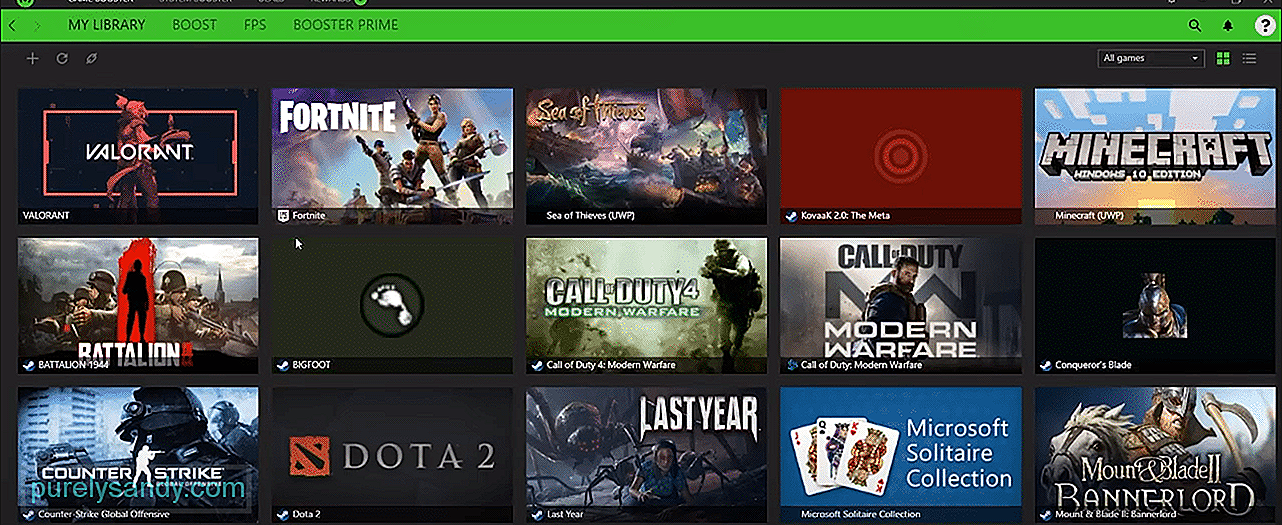 razer cortex finder ikke spil
razer cortex finder ikke spil Razer Cortex har mange fantastiske funktioner, der gør det til et praktisk program at have på din computer. En af de mange fantastiske funktioner, der følger med det, er spilboosteren sammen med spilbooster-launcheren, som gør det meget lettere for Razer Cortex at gøre, hvad det gør bedst med de spil, som brugerne spiller.
Men der er nogle gange, hvor Razer Cortex eller dets spilbooster-launcher ikke er så nyttige, som de er designet til at være. Dette er når softwaren kæmper for at finde det spil, du prøver at starte og booste. Her er nogle løsninger, du kan prøve, når du står over for et problem som dette.
Sådan løses Razer Cortex, der ikke finder spil?Hvis der er er kun et eller to forskellige spil, der ikke findes af Razer Cortex, er der intet at bekymre sig om, da dette ikke virkelig er et stort problem. I dette specifikke scenario er der en meget enkel løsning, der let kan fungere. Dette er bare at bruge Razer Cortex's spilfinder til at finde det spil, der ikke findes af softwaren, og manuelt tilføje det. Dette gør, at spillet manuelt tilføjer en del af softwarelisten, og problemet løses.
Hvis Cortex kæmper for at finde nogle af de nye spil, som brugerne prøver at starte gennem softwaren, kan det være sandsynligt, at de bruger en forældet version af applikationen. Heldigvis er løsningen i dette scenario også meget let, og det er sandsynligvis en, som du allerede har gættet nu. Gå blot online for at kontrollere, om der for nylig er frigivet opdateringer til Razer Cortex. Hvis det var tilfældet, kan du nemt installere dem via det officielle Razer-websted.
En anden løsning, der er en af det mest almindelige af alle er at deaktivere antivirusprogrammer, der kører i baggrunden, mens Razer Cortex kører. Det skyldes, at antivirus kunne blokere softwarens spilfinder-funktion fra at snuse rundt på din computer for at finde alle de spil, der er gemt i den.
En simpel løsning ville være bare at deaktivere den antivirus, der bruges, mens du prøver at starte spil med Cortex. En sikrere løsning ville imidlertid være at gå ind i antivirusprogrammets indstillinger for at hvidliste Razer Cortex, så de beskyttende træk ved antivirusprogrammet stadig kan virke på andre applikationer i baggrunden.
Den sidste løsning, der er tilbage for at prøve, hvis alt andet angivet ovenfor mislykkes, er at afinstallere Razer Cortex fuldstændigt fra enheden. Når du har gjort det, skal du også prøve at rydde dets filregistrering. Processen med at gøre det vil være forskellig afhængigt af den specifikke platform, det drejer sig om. Ryd simpelthen denne filregistrering, og geninstaller derefter applikationen bagefter. Prøv nu at konfigurere det og logge ind, før du kontrollerer spillisten for at se, om det finder alle dine spil nu, hvilket det burde.
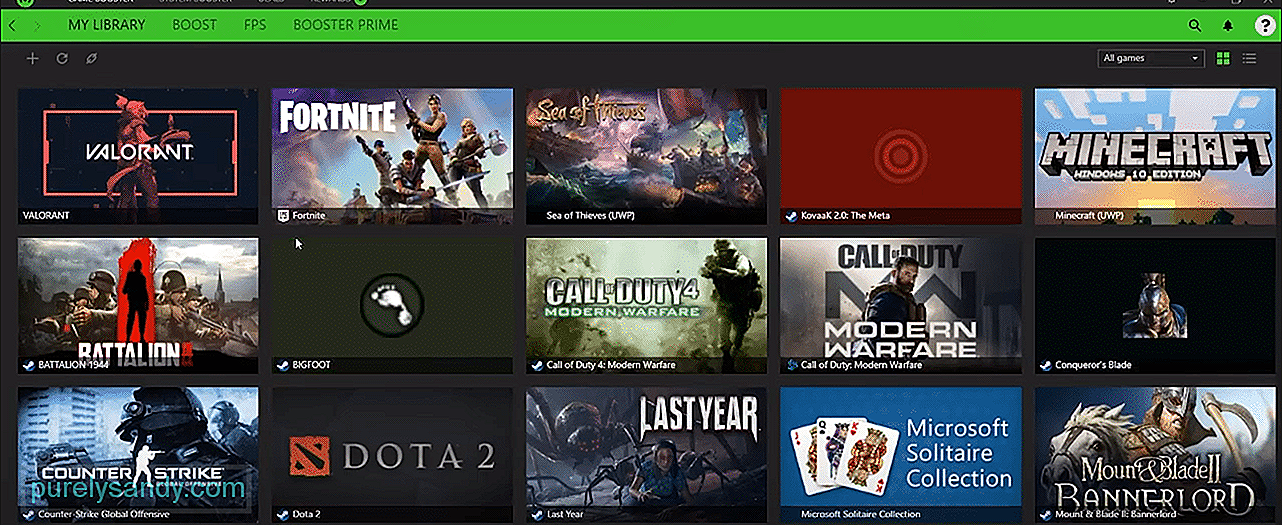
YouTube Video.: 4 måder at ordne Razer Cortex på ikke at finde spil
09, 2025

